怎样将Win10系统转移到SSD固态硬盘
我们都知道,SSD固态硬盘速度非常之快且容量也十分之大,因此不少win10系统用户都想把电脑的机械硬盘换成固态硬盘,不过他们又觉得重装系统和应用软件太麻烦,于是陷入苦恼之中。其实,我们只要把机械硬盘上的系统直接迁移到固态硬盘中去就可以了。接下来,系统城小编就给大家介绍一下这个方法。
推荐:win10系统64位完整版下载
具体方法如下:
1、我们先把固态硬盘装入机箱。再到网上下载分区助手6.2。鼠标双击安装。
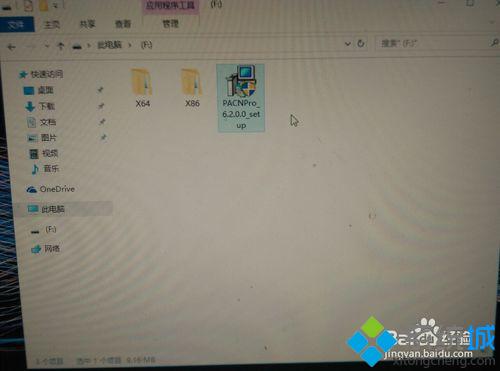
2、安装完成后打开软件。下图是打开后的主界面。可看到磁盘1是1TB的机械硬盘,磁盘2是120G的固态硬盘。
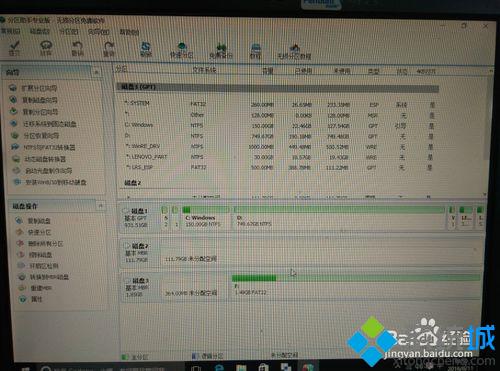
3、选择磁盘1的系统分区,再点击左侧的“迁移系统到固态磁盘”。
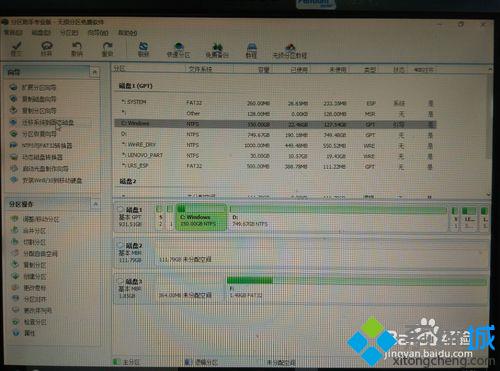
4、出来一个确认窗口,点击“下一步”。

5、在这个窗口选择把系统迁移到哪个磁盘。我们选择磁盘2。点“下一步”。
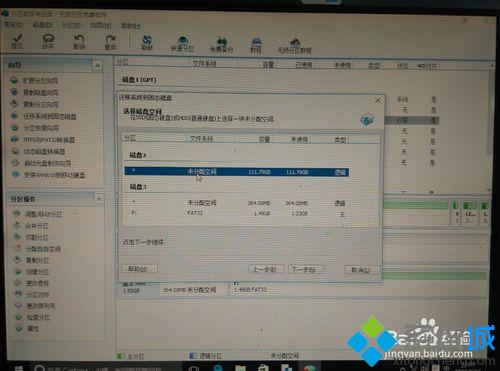
6、在这个窗口可以选择系统盘的大小。默认是全盘,我们采用默认设置。

7、把“让目标磁盘与源磁盘的格式保持相同”勾选上。再点“完成”。

8、点击左上角的“提交”。

9、点击“执行”。
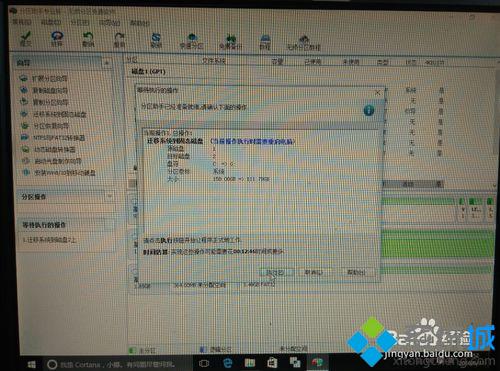
10、出现提示要重启的窗口,点击“是”。
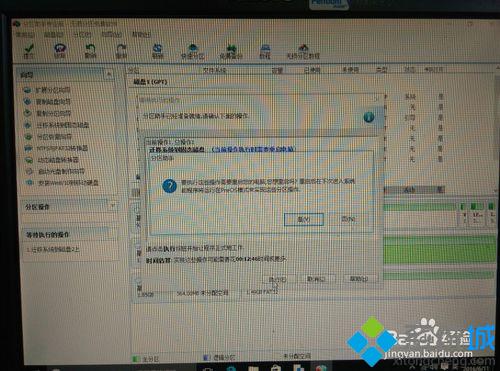
11、系统正在重启。
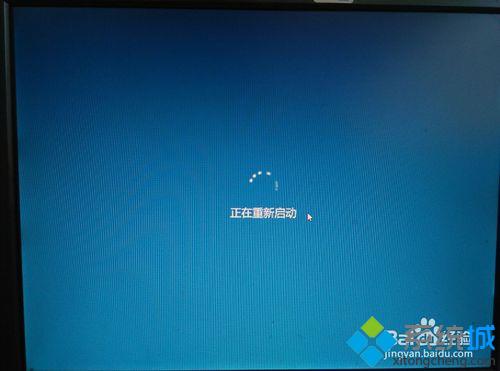
12、重启后自动进入迁移的界面。最下面一行是迁移的进度。耗费的时间根据数据多少和机器配置不同而有些差异。一般10分钟左右。
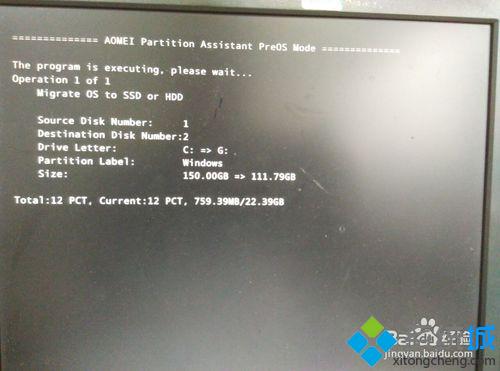
13、迁移完成后会自动从固态盘启动。10秒就进入了系统,快了不止一点点。进系统后打开磁盘管理,可以看到120G的固态盘已经变成系统盘了。至此,迁移成功!
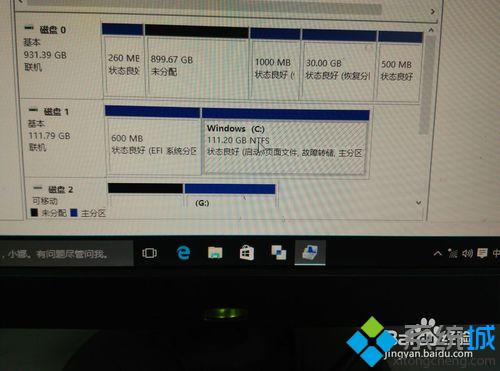
将Windows10系统转移到SSD固态硬盘的方法就介绍到这里了。只要我们按照上述步骤进行操作,就不用担心更换SSD固态硬盘会出现数据丢失的情况了。
相关推荐:
Windows10 SSD固态硬盘磁盘占用过高的原因和解决方案
相关教程:ssd迁移系统怎么把硬盘分成整数怎么把系统装在固态硬盘上gpt迁移系统到固态硬盘机械硬盘换成固态硬盘装系统步骤我告诉你msdn版权声明:以上内容作者已申请原创保护,未经允许不得转载,侵权必究!授权事宜、对本内容有异议或投诉,敬请联系网站管理员,我们将尽快回复您,谢谢合作!










